هشدار! اگر باتری لپ تاپ بیش از حد مجاز شارژ شود؛ چه اتفاقی میافتد؟
شارژ بیش از حد باتری لپ تاپ امکان پذیر نیست. وصل ماندن رایانه به برق و پس از شارژ کامل، باعث شارژ بیش از حد یا آسیب به باتری نمیشود. با این حال، اگر هدف شما بهینه سازی عمر باتری است، شارژ کردن مداوم باتری ایده خوبی نیست.
باتریهای لیتیوم یونی
بیشتر لپتاپهای مدرن از باتریهای لیتیوم یونی استفاده میکنند، مانند بسیاری از دستگاههای مصرفکننده سایز کوچکتر مانند ساعت و چراغ قوه این باتریها به کار گرفته میشوند. این باتریها صدها بار شارژ میشوند بدون اینکه بر عمر باتری تاثیر بگذارند.
باتریهای لیتیوم یونی دارای یک مدار داخلی هستند که در صورت شارژ کامل، فرآیند شارژ را متوقف خواهد کرد. مدار برای این نوع باتریها ضروری است زیرا بدون آن، باتری لیتیوم یونی ممکن است بیش از حد گرم شده و در هنگام شارژ بسوزد.
باتری لیتیوم یونی نباید وقتی در شارژر است گرم شود. اگر گرم شد آن را سریع از برق بکشید. باتری ممکن است خراب شده باشد.
باتریهای نیکل کادمیوم و نیکل متال هیدرید
لپ تاپهای قدیمی از باتریهای نیکل-کادمیم و نیکل-فلز هیدرید استفاده میکنند. این باتریها نسبت به باتریهای لیتیوم یونی نیاز به مراقبت بیشتری دارند.
باتریهای NiCad و NiMH باید به طور کامل دشارژ شده و سپس ماهی یک بار شارژ شوند تا عمر باتری بهینه باشد. وصل نگه داشتن این باتریها پس از شارژ کامل، تأثیر زیادی بر عمر باتری ندارد.
باتریهای نوت بوک مک
مک بوک اپل، مک بوک ایر و مک بوک پرو از باتریهای لیتیوم پلیمری غیرقابل تعویض استفاده میکنند تا حداکثر عمر باتری را در سایز کوچک در اختیار شما قرار دهد.
برای بررسی سلامت باتری، منوی اپل را باز کرده و به تنظیمات سیستم > باتری بروید. بسته به نسخه macOS ، یکی از پیامهای زیر را مشاهده خواهید کرد:
حالت عادی: باتری همانطور که انتظار میرود کار میکند.
حالت دوم: سرویس توصیه میشود / باتری باید به زودی تعویض شود: باتری طبق اصول خود کار میکند، اما باید به فکر تعویض آن باشید زیرا مثل قبل شارژ نمیشود.
حالت سوم باید باتری تعویض شود: باتری به صورت عادی کار میکند اما به طور قابل توجهی شارژ کمتری نسبت به یک باتری نو نگه میدارد. شما همچنان میتوانید از رایانه خود استفاده کنید، اما اگر عملکرد آن دچار مشکل شد هر چه سریعتر یک باتری جدید جایگزین کنید.
باتری خراب: باتری کار نمیکند. هنگامی که مک به آداپتور برق وصل است میتوانید از مک استفاده کنید، اما باید خیلی سریع مشکل را رفع کرده و یک باتری جدید بخرید.
صرفه جویی عمر باتری در ویندوز ۱۱ و ۱۰
ویژگی Windows Battery Saver زمانی که سیستم به ۲۰ درصد از عمر باتری خود رسید به طور خودکار فعال میشود. بسته به تنظیمات، رایانه روشنایی صفحه را کاهش میدهد. کنترلهای این تنظیم در بخش تنظیمات > سیستم > برق و باتری > صرفه جویی در باتری ویندوز ۱۱ در دسترس است. این تنظیم در ویندوز ۱۰ در بخش تنظیمات > سیستم > صرفه جویی در باتری در دسترس میباشد.
همچنین میتوانید برای حفظ عمر باتری تغییراتی در صفحه Power Plan اعمال نمایید.
Power Plans زمان عدم فعالیت را نشان میدهد که قبل از کم نور شدن یا خاموش شدن لپ تاپ وجود دارد. اعداد کمتر مصرف باتری را کاهش میدهد. این گزینهها در Settings > Power & Battery > Screen and sleep (Windows 11) یا Settings > System > Power & Sleep (Windows 10) در دسترس هستند.
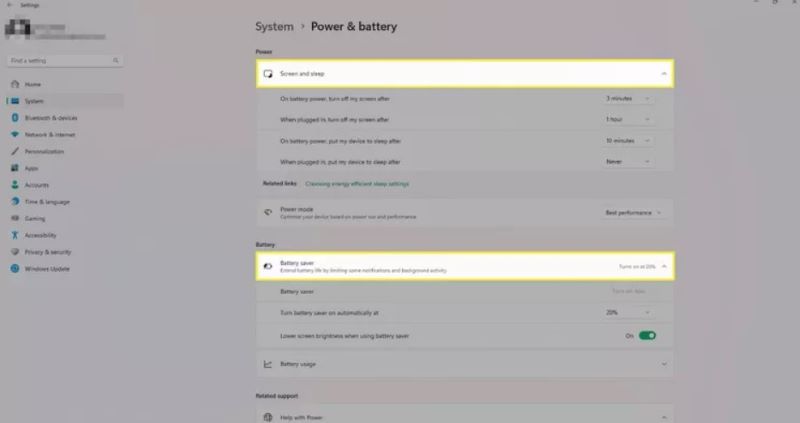
اگر برای مدتی به اینترنت نیاز ندارید، حالت هواپیما را فعال کنید تا Wi-Fi و بلوتوث خاموش شوند. یکی از راههای روشن کردن حالت هواپیما در تنظیمات > شبکه و اینترنت > حالت هواپیما (یا حالت پرواز) است.
ترفندهایی برای به حداکثر رساندن عمر باتری
باتریها زمانی که بر اساس دستورالعملهای عالی نگهداری شوند، به میزان قابل توجهی بیشتر دوام میآورند. در اینجا چند ترفند وجود دارد:
قبل از استفاده از لپ تاپ جدید، حداقل ۲۴ ساعت آن را شارژ کنید.
باتریهای لیتیوم یونی اگر بین ۲۰ تا ۸۰ درصد شارژ بمانند، بیشترین عمر را دارند.
اگر بیشتر اوقات از لپ تاپ متصل به برق استفاده میکنید، باتری را خارج کنید.
اگر یک ماه یا بیشتر از لپ تاپ استفاده نمیکنید، باتری را از دستگاه بیرون بیاورید. اگر باتری قابلیت جابجایی ندارد، قبل از خاموش کردن آن برای مدت زمان زیاد، شارژ دستگاه را تا ۵۰ درصد کاهش دهید. باتری در حالتی که استفاده نمیشود به مرور خالی میشود. اگر برای مدت طولانی بدون شارژ بماند، ممکن است دچار آسیب شود.
در برخی شرایط اگر لپ تاپ را برای چند ماه کنار گذاشته اید؛ بهتر است باتری یک بار شارژ کنید.
باتری را از دمای بسیار گرم یا سرد دور کنید. لپ تاپ خود را در یک روز تابستانی یا در زمستانی در ماشین رها نکنید.
برای عمر باتری بهتر، نور صفحه کلید، تنظیمات خواب و روشنایی صفحه را کاهش دهید.

